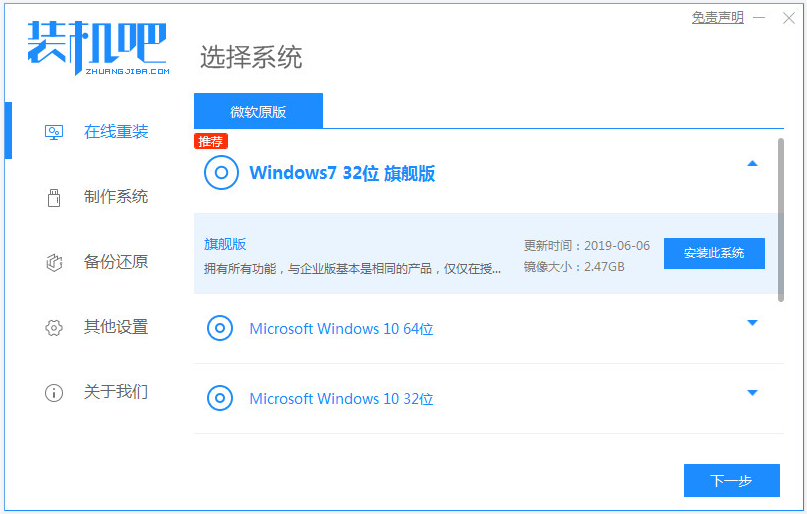
win7系统的稳定性和兼容性都比较好,而且操作界面也比较美观,因此不少网友现在还在下载安装win7系统使用。有些网友不清楚如何重装win7系统,下面小编就教下大家一个简单的win7重装系统步骤。
具体的方法如下:
1、首先关闭电脑上的杀毒软件,下载安装好装机吧一键重装系统软件并打开,选择win7系统进行安装。
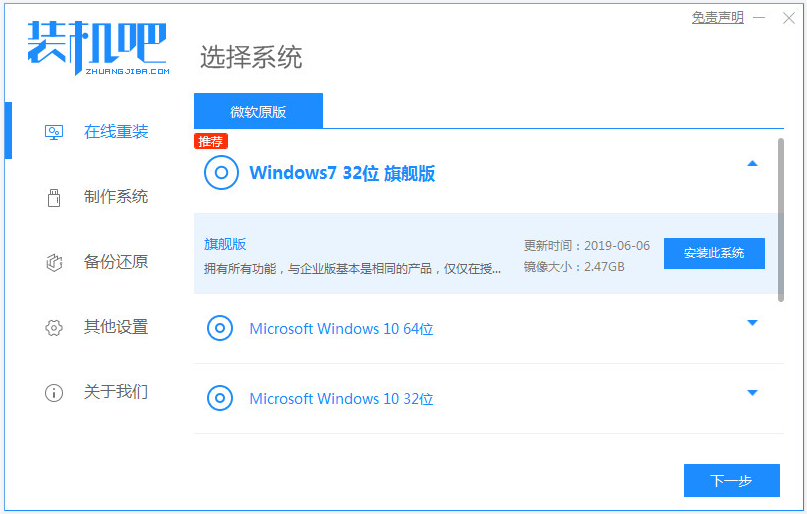
2、软件将会开始自动下载系统文件,耐心等待。
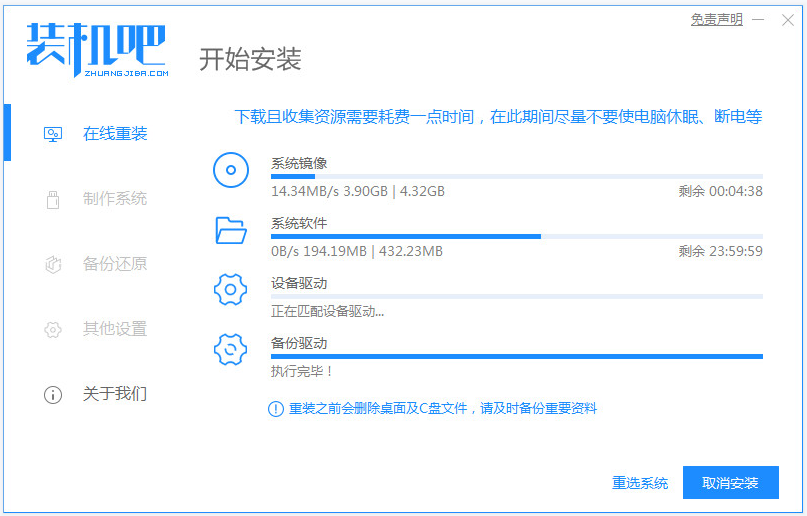
3、部署环境完成后,选择重启电脑。
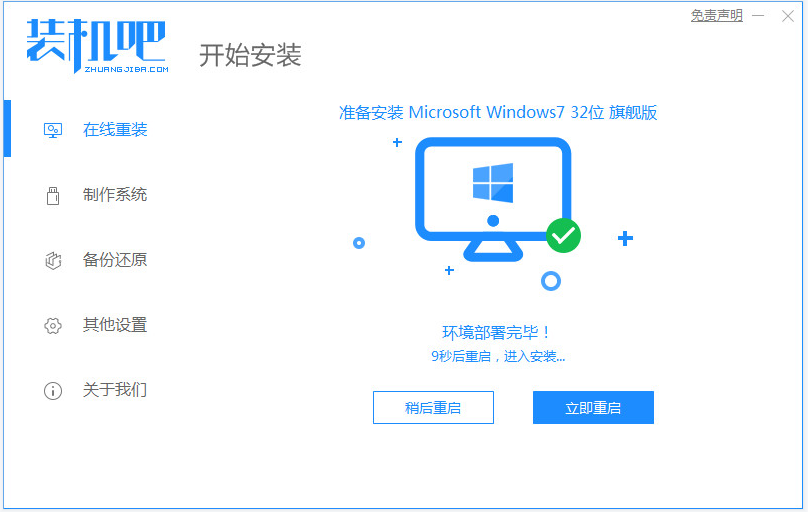
4、在这个界面选择zhuangjiba pe-msdn项进入pe内。
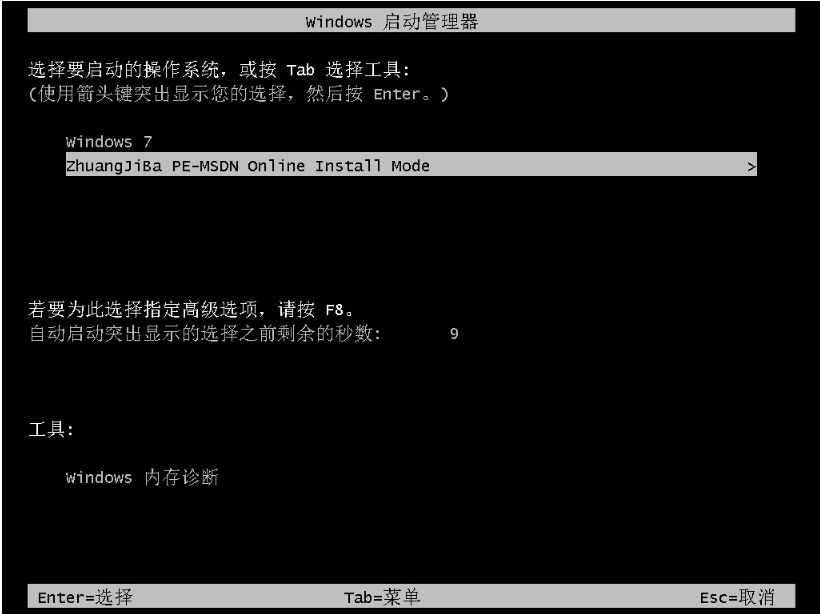
5、进入pe后,装机吧装机工具会自动开始安装win7系统。
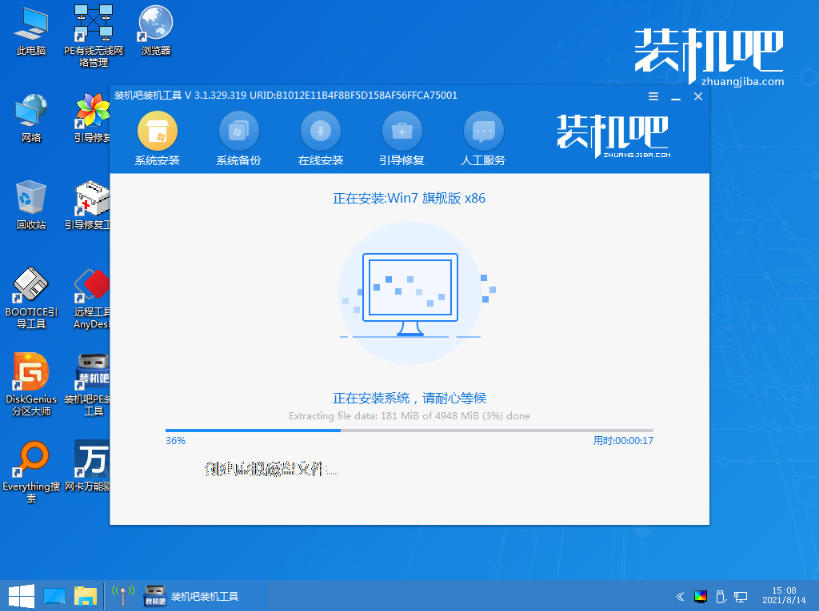
6、安装完成后,选择重启电脑。
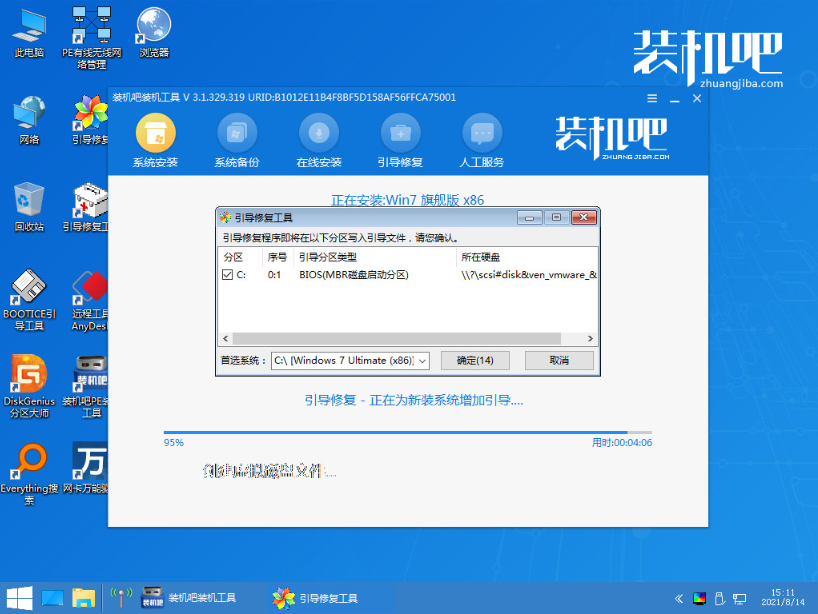
7、重启后进入到安装好的win7界面即表示系统安装成功。

以上便是借助装机吧工具在线一键重装win7系统教程,有需要的小伙伴可以参照教程操作。






 粤公网安备 44130202001059号
粤公网安备 44130202001059号